
Mac’te biçimleme sembollerini görüntüleme
Aşağıda gösterildiği gibi boşluk çubuğuna, Tab’a veya Return’e her basışınızda ve sütun sonu, sayfa sonu veya bölüm sonu eklediğinizde, biçimleme simgeleri (görünmeyen karakterler olarak adlandırılır) eklenir. Saptanmış olarak bunları görmezsiniz, ancak biçimleme değişikliklerinin nerede uygulandığını görmek için bunları etkinleştirebilirsiniz. Görmek istemediğinizde tekrar gizleyebilirsiniz. Belirli biçimleme sembollerini arayıp bunları başka bir sembol veya belirlediğiniz metinle de değiştirebilirsiniz.
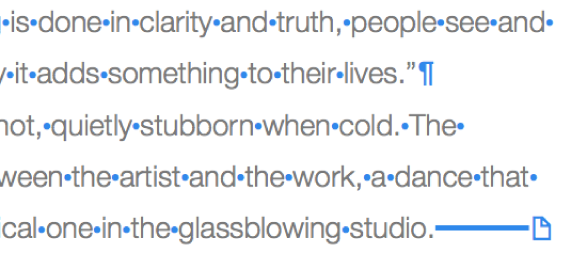
Biçimleme sembollerini gösterme veya gizleme
Mac’inizde Pages uygulamasına
 gidin.
gidin.Bir belgeyi açın, sonra aşağıdakilerden birini yapın:
Görünmeyen karakterleri gösterme: Görüntü > Görünmeyen Karakterleri Göster komutunu seçin (ekranınızın en üstündeki Görüntü menüsünden).
Not: Araç çubuğundaki Görüntüle düğmesinde bu komut bulunmaz.
Görünmeyen karakterleri gizleme: Görüntü > Görünmeyen Karakterleri Gizle’yi seçin.
Not: Yerleşim sonu ekleyemezsiniz, onlar seçilen metin için sütunları ayarlarken otomatik olarak görünür.
Biçimleme sembollerinin rengini değiştirme
Mac’inizde Pages uygulamasına
 gidin.
gidin.Bir belgeyi açın, sonra Pages > Ayarlar komutunu seçin (ekranınızın en üstündeki Pages menüsünden).
Genel’i tıklayın, sonra başka bir renk seçmek için Görünmeyen karakterler öğesinin yanındaki renk kutusunu tıklayın.
Biçimleme sembollerini bulma ve değiştirme
Mac’inizde Pages uygulamasına
 gidin.
gidin.Bir belgeyi açın, araç çubuğunda
 simgesini tıklayın, ardından da Bul ve Değiştir’i Göster’i seçin.
simgesini tıklayın, ardından da Bul ve Değiştir’i Göster’i seçin.Komut-F tuşlarına da basabilirsiniz.
Üst metin alanının sol tarafındaki açılır menüyü tıklayın, sonra Bul ve Değiştir’i seçin.
Biçimleme sembollerini aramak için aşağıdakilerden birini yazın:
Paragraf sonları için “\n”
Sayfa sonları için “\p”
Sütun sonları için “\c”
Sekmeler için “\t”
Satır sonları için “\i”
Siz metin girdikçe eşleşmelerin sayısı yanında görünür. Düzenleyebileceğiniz ilk eşleşme sarı ile vurgulanır.
Sonraki veya önceki eşleşleşmeye gitmek için
 veya
veya  simgesini tıklayın.
simgesini tıklayın.Biçimleme sembollerini değiştirmek için aşağıdakilerden birini yapın:
Tüm eşleşmeleri aynı değiştirme metniyle değiştirme: Alt metin alanına değiştirme metnini girin, sonra Tümünü Değiştir’i tıklayın.
Önemli: Alt metin alanını boş bırakır ve Tümünü Değiştir’i tıklarsanız bulunan metnin tüm örnekleri silinir.
Farklı eşleşmeleri farklı metinle değiştirme: Alt metin alanında değiştirme metnini girin, sonra Değiştir ve Bul’u tıklayın. Aynı değiştirme metnini uygulamak için Değiştir ve Bul’u tıklamayı sürdürün ya da farklı bir değiştirme metni girip Değiştir ve Bul’u tıklayın.
Seçilen eşleşmeyi değiştirme ancak sonraki eşleşmeye geçmeme: Değiştir’i tıklayın.
Görünmez Karakter | Temsil ettiği |
|---|---|
| Boşluk |
| Bölünemez boşluk (Option-Boşluk çubuğu) |
| Tab |
| Satır sonu (Shift-Return) |
| Paragraf sonu (Return) |
| Sayfa sonu |
| Sütun sonu |
| Yerleşim sonu |
| Bölüm sonu |
| Metinle Taşı ayarı yapılmış ve Metinle Satır İçi hariç herhangi bir metin kaydırma seçeneği ayarlanmış nesnelerin bağlama noktası |
Metnin etrafında mavi kutu | Metne yer işareti konmuş |
Metin sınırlarının altına uzarsa metin kutusunun en altında bir kırpma göstergesi ![]() görünür. Siz metin kutusunun büyüklüğünü tüm metni gösterecek şekilde değiştirene kadar bu sembol görünür kalır.
görünür. Siz metin kutusunun büyüklüğünü tüm metni gösterecek şekilde değiştirene kadar bu sembol görünür kalır.